创建智能生活 OEM App
更新时间:2025-08-11 02:01:32下载pdf
本文介绍如何在涂鸦开发者平台上创建一款智能生活 OEM App、完成配置并最终上架 App 的全过程。
创建 App
-
登录 涂鸦开发者平台。
-
前往 App 开发 页面,单击 创建 App。

-
在弹框内,单击 智能生活 分类下的 创建 按钮。
-
在提示框里,完善 App 信息,然后仔细阅读并勾选《OEM App 服务及软件使用许可协议》。
选项 说明 示例 版本类型 分为 基础版 和 高级版。 - 基础版:支持完整的智能生活 App 的产品功能,可快速搭建品牌自有 App。
- 高级版:除了能快速搭建品牌自有 App,还支持品牌 App 的个性化搭建、Siri 语音控制等。
高级版 App 名称 会展示在用户手机桌面上。建议输入长度在 6 个中文字符,或者 12 个英文字符以内。 某品牌
智能产品 App- Android 应用包名
- iOS 应用包名
上架到应用市场的唯一标识。 - 尽量使用公司域名信息。
- 避免重复,如果一些应用商店中存在应用包名重复,则无法上架到相应的应用商店。
- 推荐输入字母、数字,用半角句号(
.)进行分段,推荐 3 段字段,每段以字母开头。不能含 “tuya” 信息。
tuya.com,则包名可以是com.tuya.smart。com.testapp.smartiot 渠道标识符 非必填项,若不填写系统会根据包名自动生成,确认后无法修改。渠道标识符用于在手机里直接唤起此 App,还与印刷二维码的链接有关。 自动生成 App 可使用
的国家与地区确认您的 App 主要适用于哪个国家或地区。不同选项会影响后续可支持的设置项以及支持构建的安装包,具体可单击每个选项查看详情。
下文主要以 全球通用 为例进行介绍。全球通用 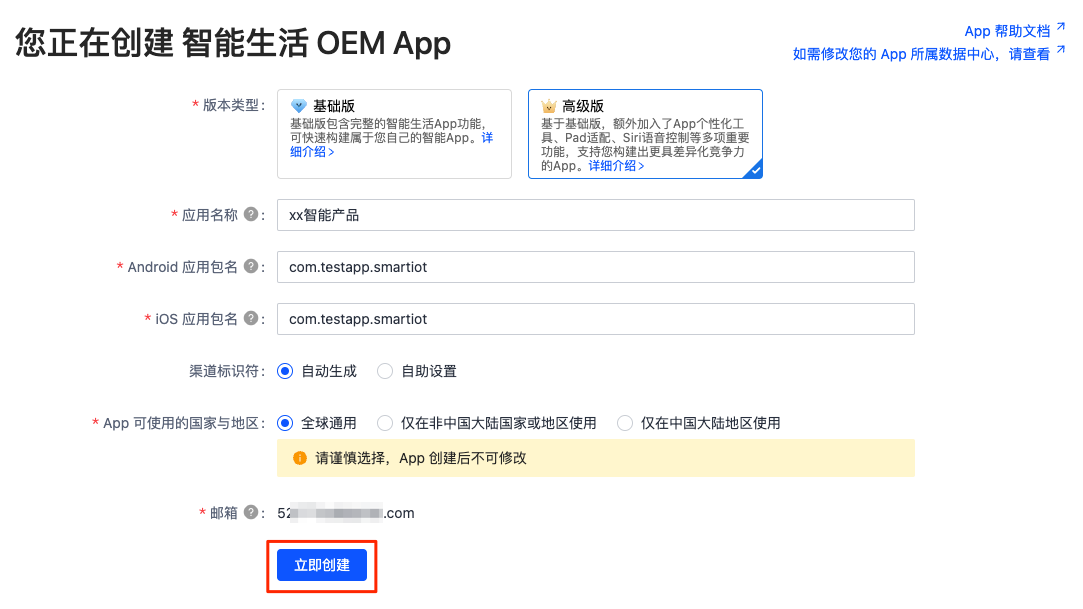
-
单击 立即创建,完成创建。
配置 App
其中部分配置项属于 高级版,或单独购买 App 个性化工具 增值服务后,即可使用对应的界面配置。否则,将使用默认配置或根据您选择的背景色自动生成预设的配置。
界面配置
界面配置决定显示的应用图标以及您的 App 界面外观。
-
设置 App 应用图标。
- 仅支持 PNG 格式方形图片。请不要上传带 透明 底的图片,会导致展示出错。
- 尺寸必须为 1024 × 1024 px。
- 不能超过 10 MB。
-
单击 详细配置,前往 App 样式模板配置页面。
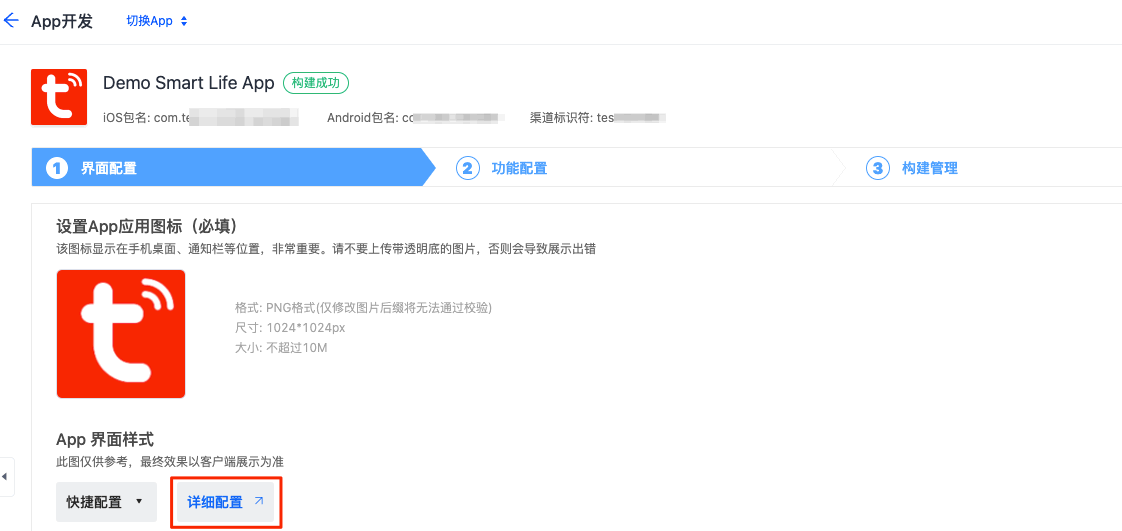
-
选择一款适合您的 App 样式模板,可快速完成界面配置。
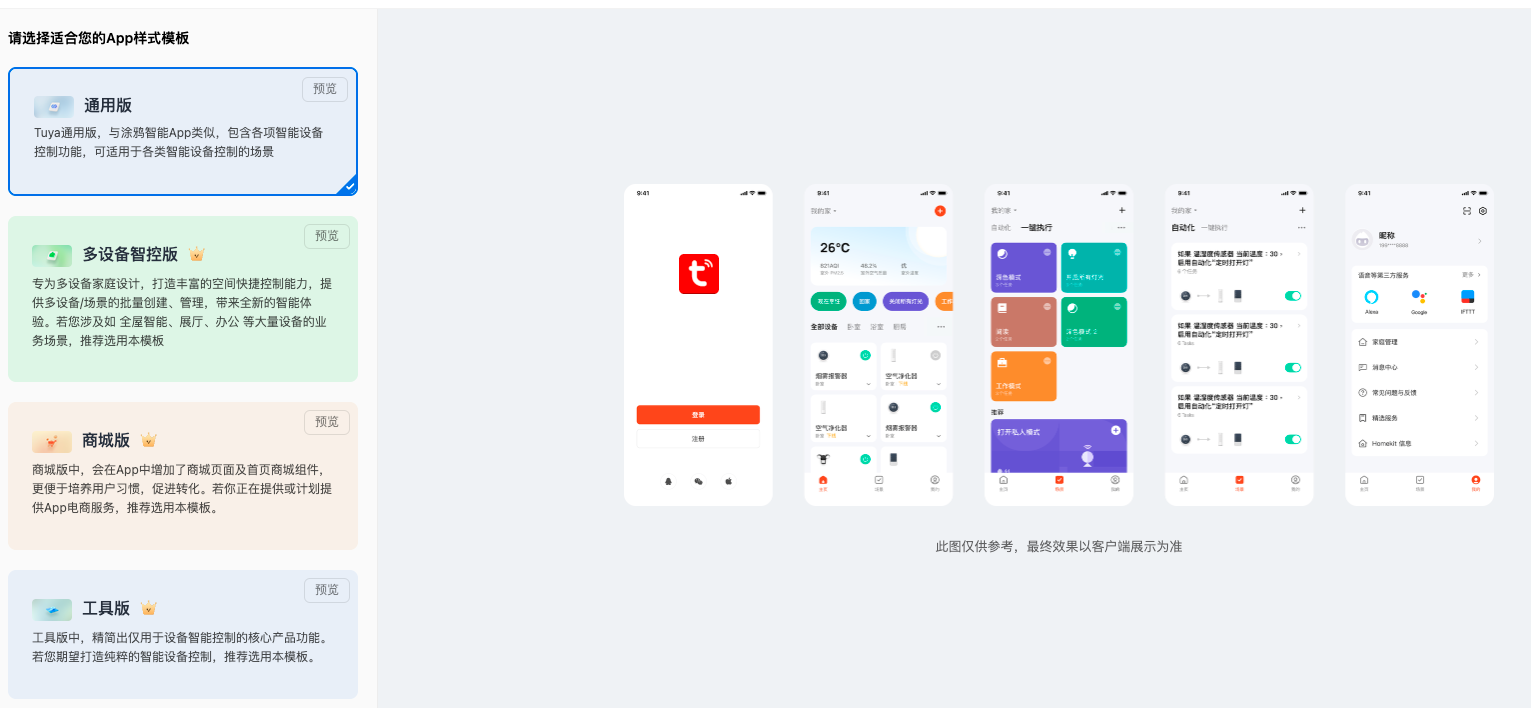
-
设置 App 主题风格。您可以自行选择 自定义主题风格、统一背景图、切换 深色模式、选择 App 主题模板。
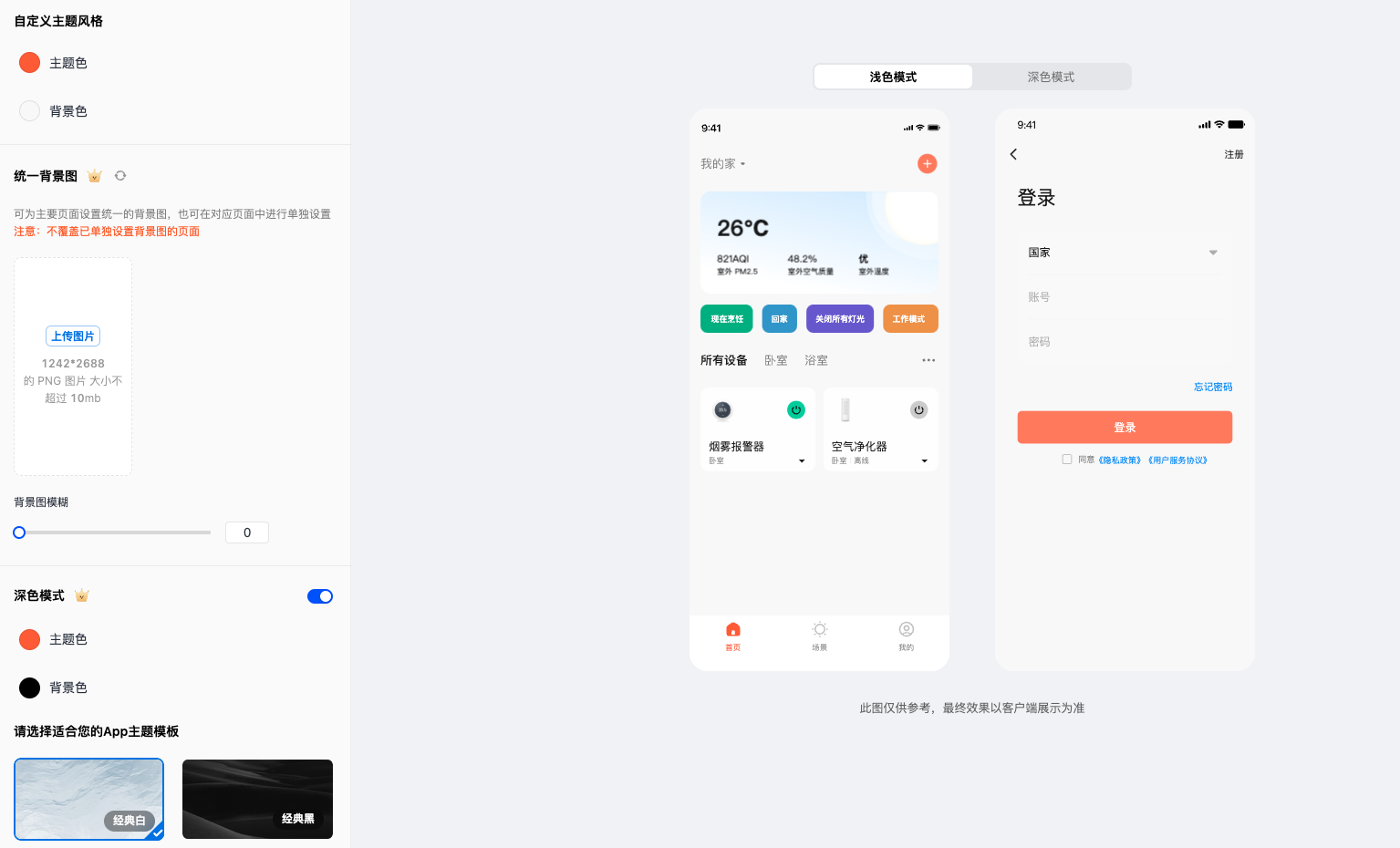
-
设置 页面组件。分别为 主要页面(包括首页、场景、我的)和 通用页面(包括配网列表页、登录注册页、启动页)设置视觉样式。配置完成后,单击右上角 保存 后,在新构建的 App 中会按照您的配置进行展示。
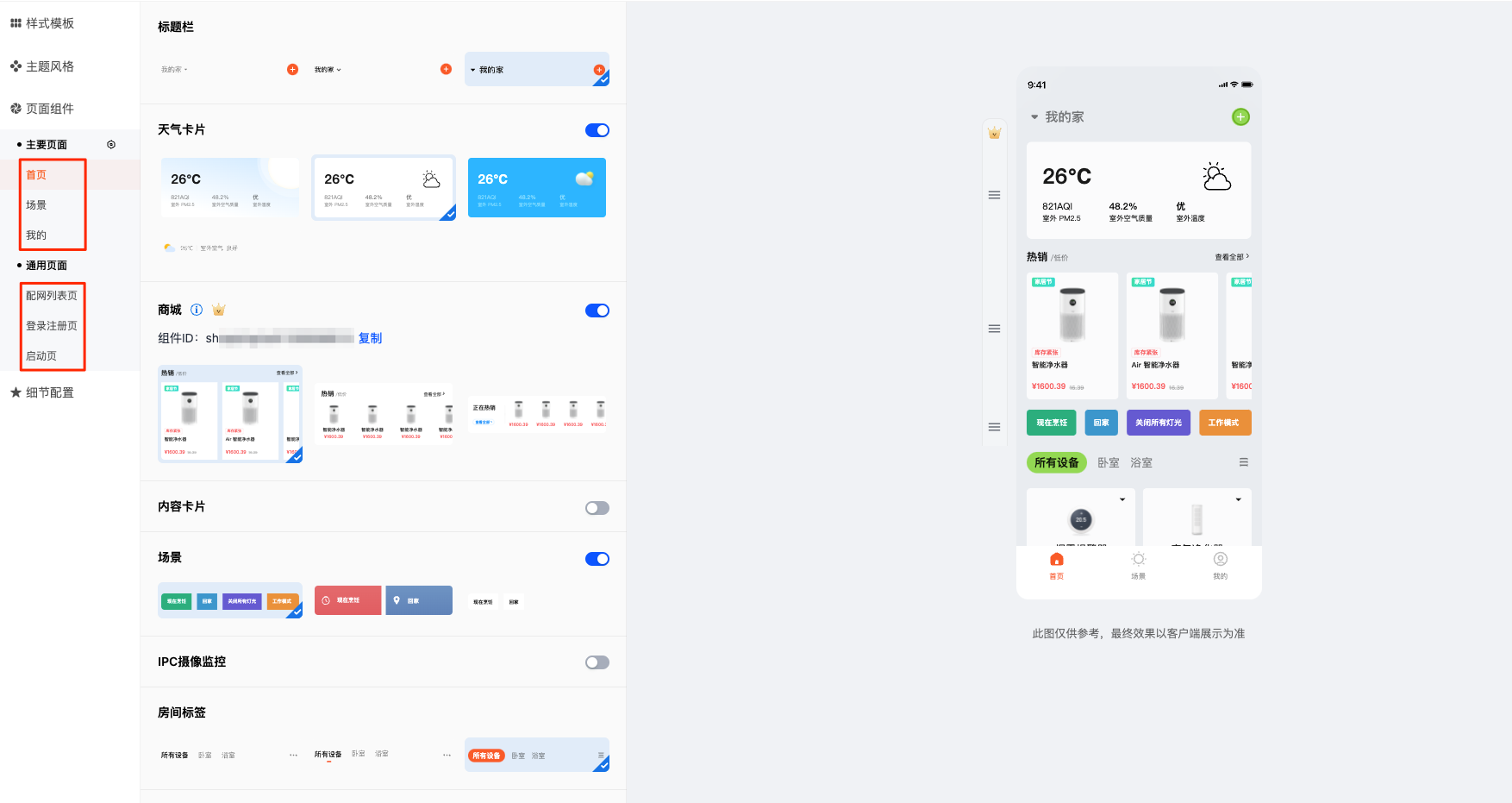
选择对应页面后,系统展示出页面内可进行的具体配置。您可以在 左侧配置区 进行相关页面组件的样式配置。以 首页 为例,您可以实现如下配置:
- 通过组件上的开关来选择是否使用该组件。
- 选择使用相关组件,选择对应的组件样式。
- 在预览区域拖动组件调整组件展示顺序。
-
在 页面组件 下,自定义 App 图标配置。您可以上传自行设计的图标,尺寸必须为 108 × 108 px,PNG 格式。
涂鸦提供默认的图标。如需要修改,可直接单击上传替换,且可以自定义部分图标的排序。
如下图显示,默认状态 代表图标未被选中时的展示效果。
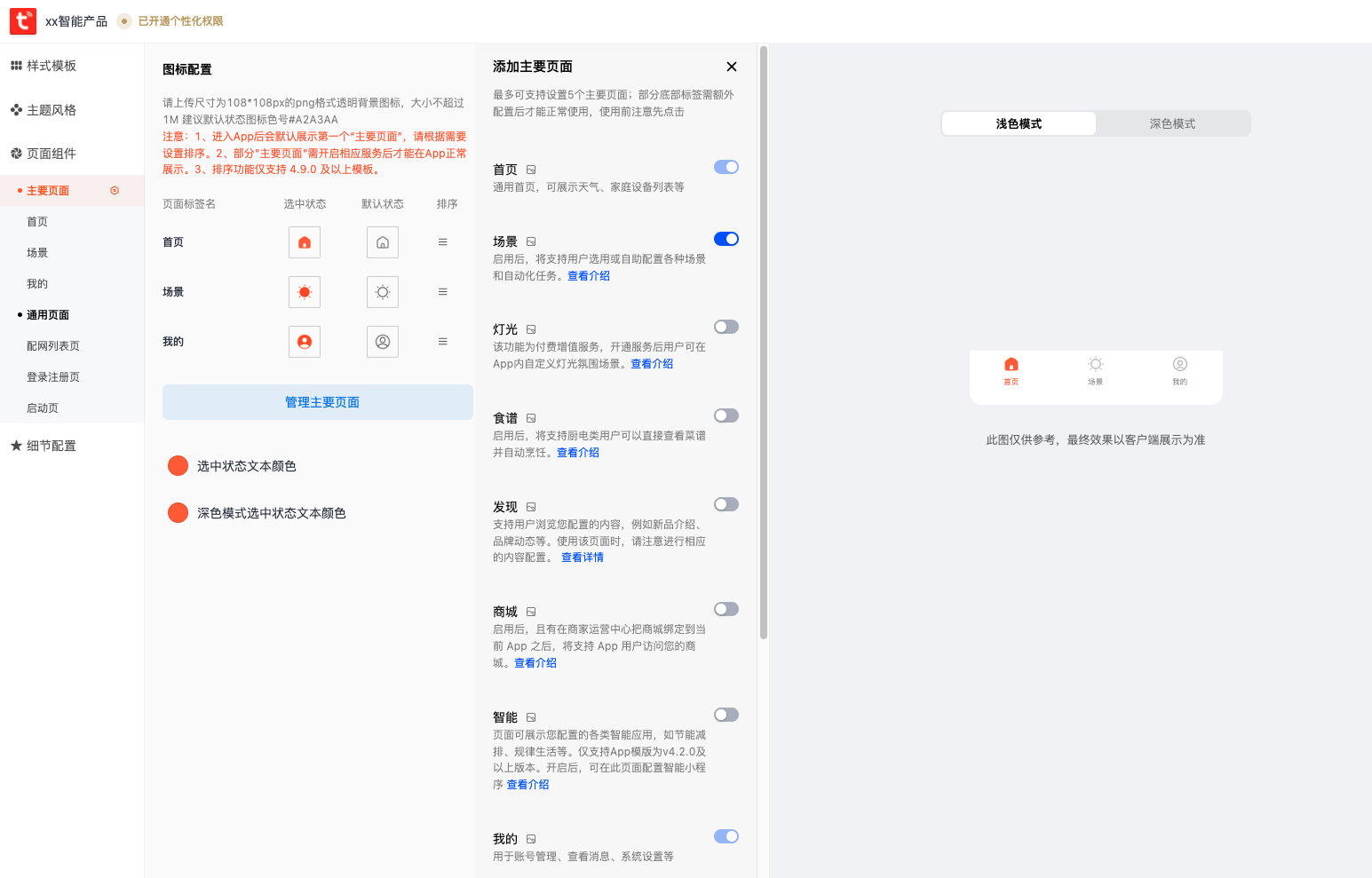
此处设置图标后,并不表明所有已设置图标到操作栏都会在 App 里显示。具体是否展示首先依赖是否有开启对应功能。其中,商城功能还需要在 商家运营中心 里把商城绑定到当前 App 后才会显示。
-
在 页面组件 下,设置 启动图。
在上传 App 应用图标 阶段,涂鸦会自动为您生成启动图。您也可以重新上传。App 启动背景图格式要求如下:
平台类型 图片格式 图片尺寸上限 iOS 手机版背景图 PNG 1284*2788 px iOS 平板电脑背景图 PNG 2732*2048 px Android 背景图 PNG 1080*1920 px、1080*2160px 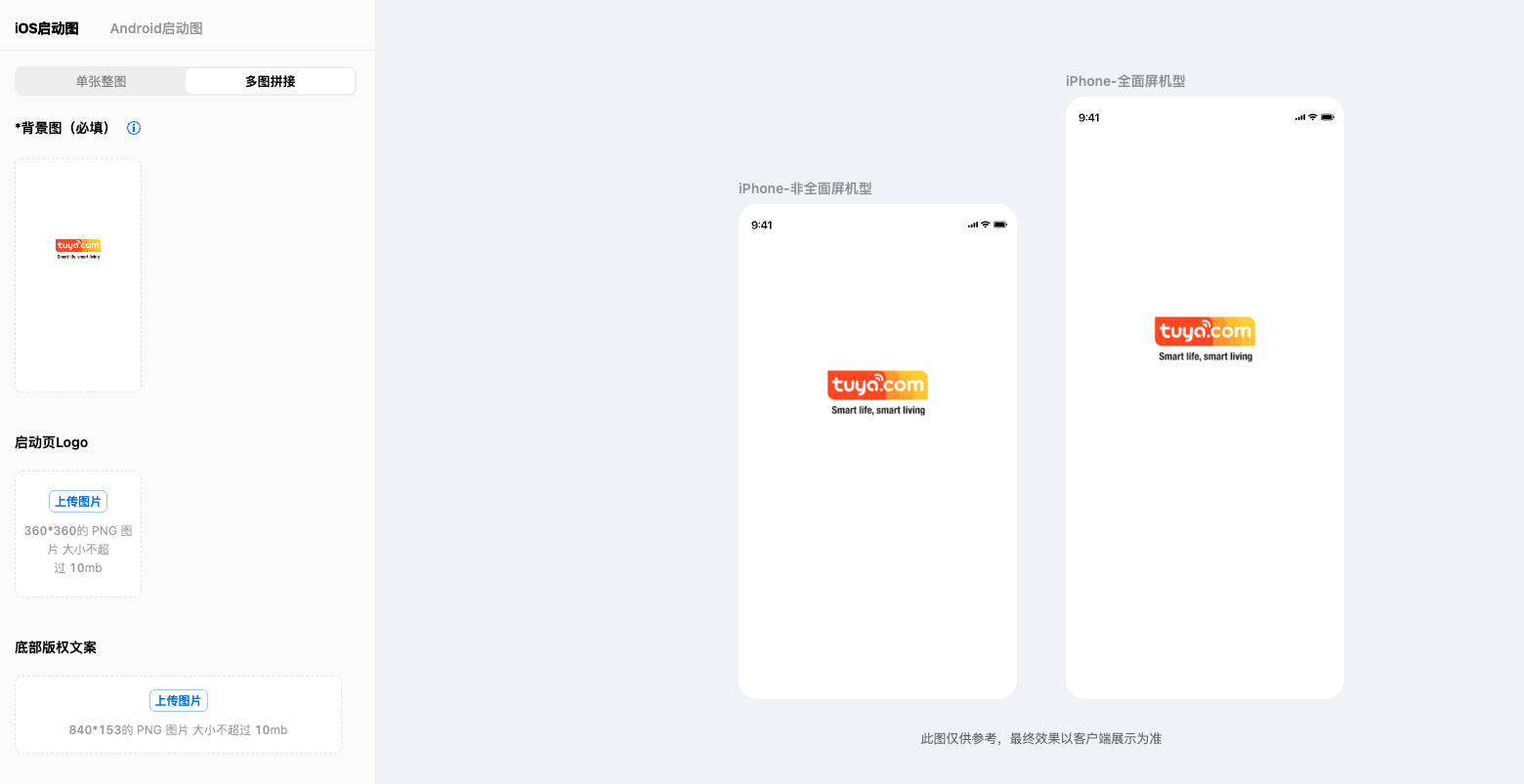
-
iOS 手机版启动图和 Android 启动图同样支持 单张整图 与 多图拼接。系统会根据手机屏幕尺寸,自动在指定位置拼装出适配当前屏幕比例的启动图,避免出现图片变形问题。
-
如果 App 已开启适配平板电脑,且已在启动图下选用 多图拼接 方式,需要重新上传不含 Logo 的平板电脑的背景图。
如果您只想查看临时效果,也可以单击 恢复默认 按钮。会默认使用系统根据您上传的应用图标,结合相应尺寸的白底图生成平板电脑下的默认启动图。
-
-
设置 细节配置。可以分别设置空状态占位图、文字颜色的透明度和卡片、按钮和弹框的直角圆角效果、自定义主题风格、个性化颜色。
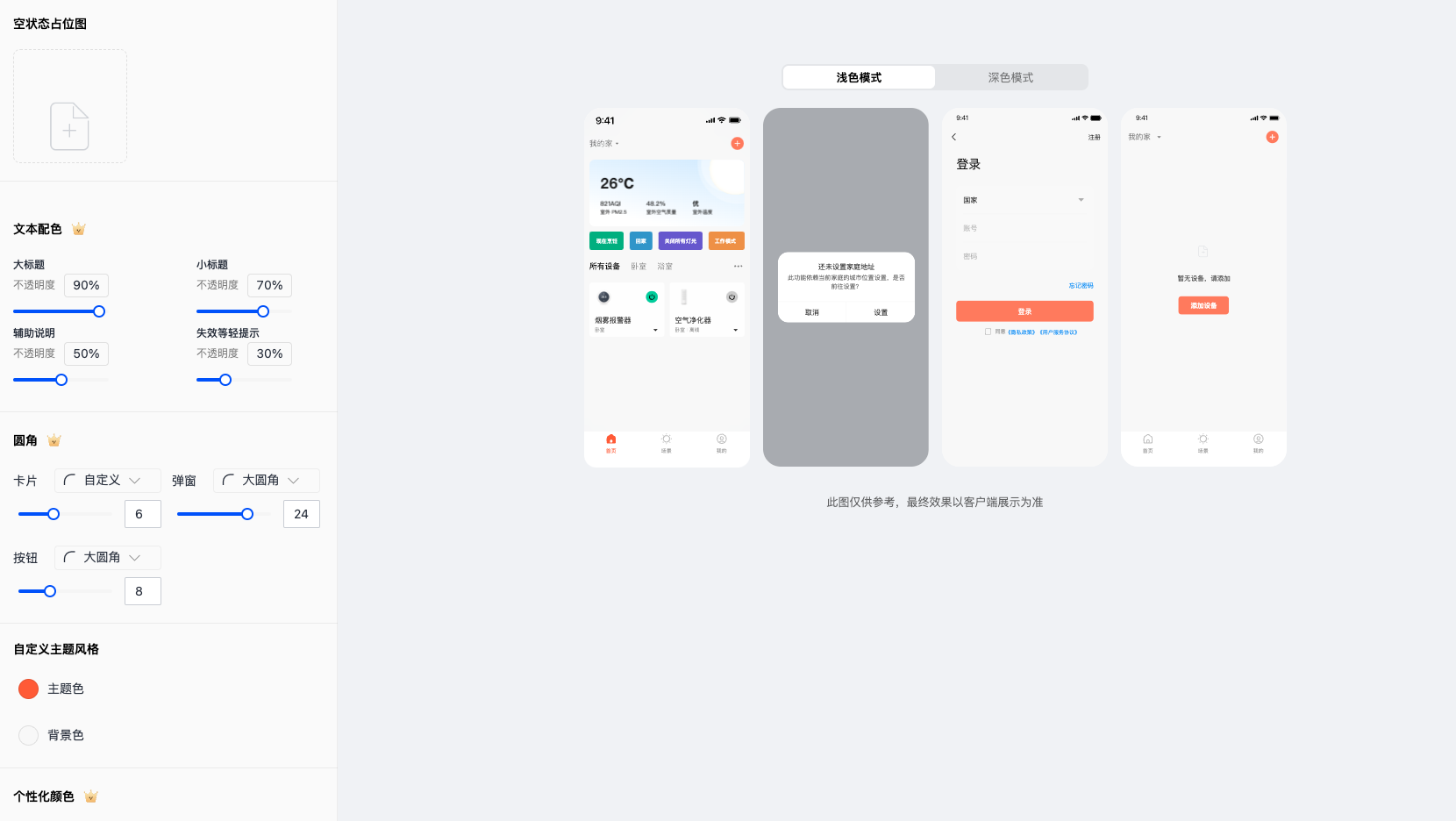
当 App 使用的模板版本 大于等于 v3.25.2 时,可以开启 深色模式 主题。支持 App 用户在 我的 > 设置 > 深色模式 里选择模式或设置为跟随系统。
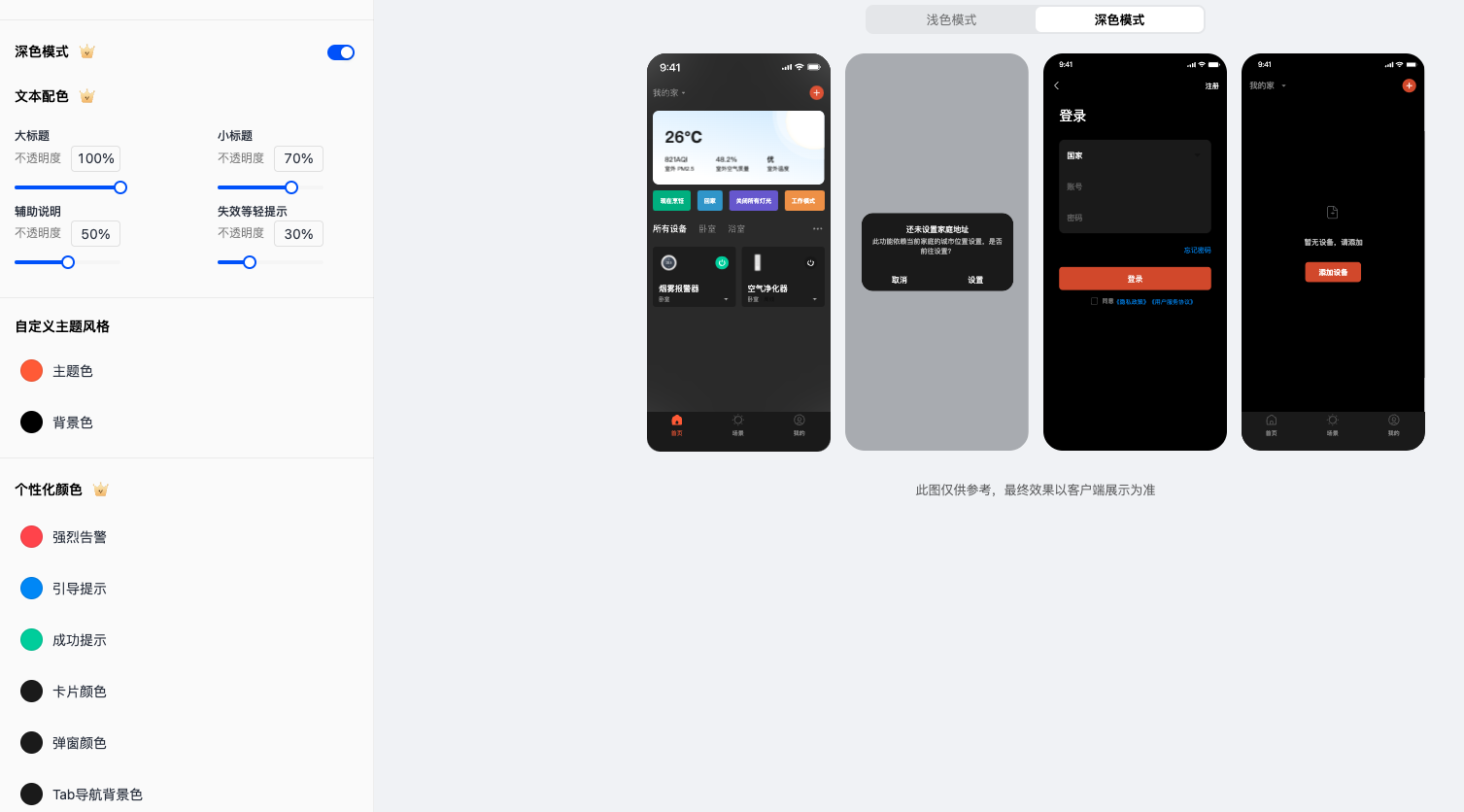
- 个性化配色 不能和 背景色 相同。
- 主题色 不能和 背景色 相同。
- Tab 导航背景色 不能和 App 底部操作栏图标里 选中状态文字颜色 相同。
下表为部分细节配置的 AB 在线预览效果,供参考。
以下配置不会对 App 面板和网页的样式生效。
配置项 设置效果 A 设置效果 B 卡片背景颜色 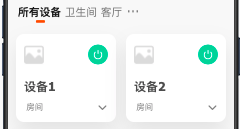
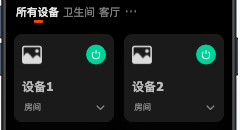
弹框背景颜色 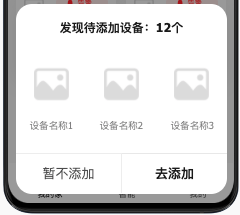
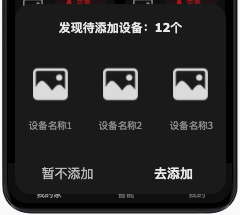
Tab 导航背景色 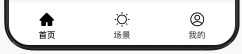
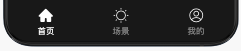
大标题文字透明度 

小标题文字透明度 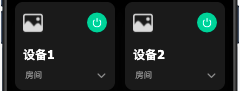

辅助说明文字透明度 

失效、提示文字透明度 

卡片圆角直角 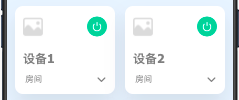
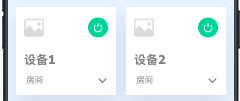
按钮圆角直角 

弹框圆角直角 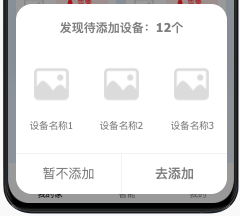
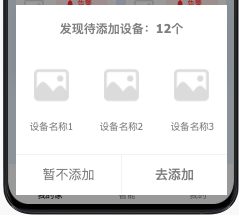
-
配置完成后,您可以在配置页右上角单击 保存,然后找到扫码预览功能,跟随步骤下载 App 并扫码查看配置效果。
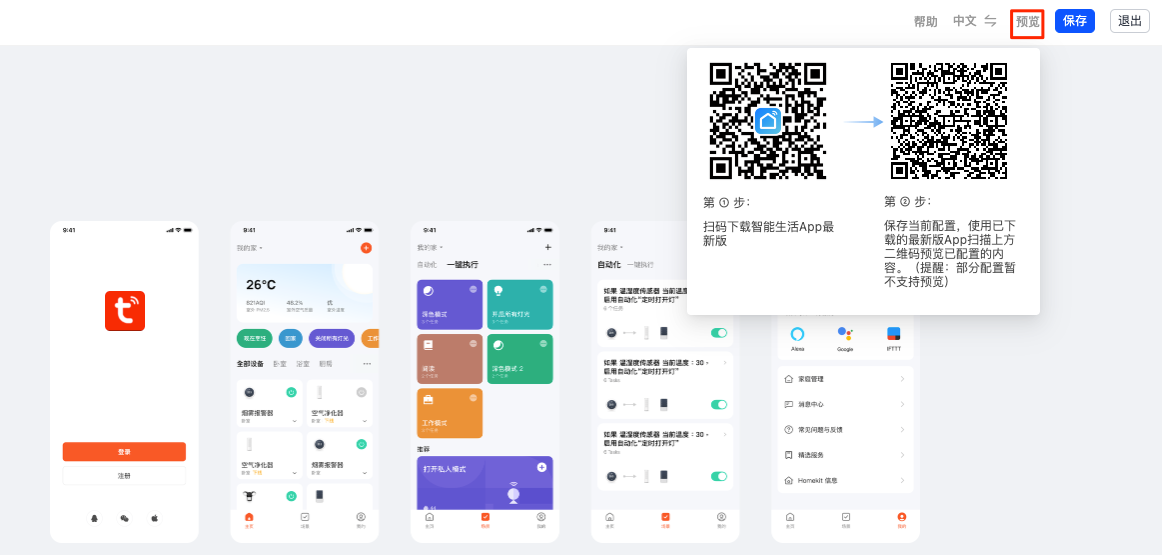
- 如您想快速构建 Demo 演示,以上配置完成后返回 App 构建流程可直接单击 下一步:功能配置。
- 基本功能配置如不修改,涂鸦提供默认配置。单击 下一步:构建管理 > 立即构建,等待系统构建完成即可先测试。每个版本每天可构建 10 次,每月可构建 30 次,建议酌情使用。
功能配置
-
拓展功能:您可以根据实际需求选择是否开通或设置。
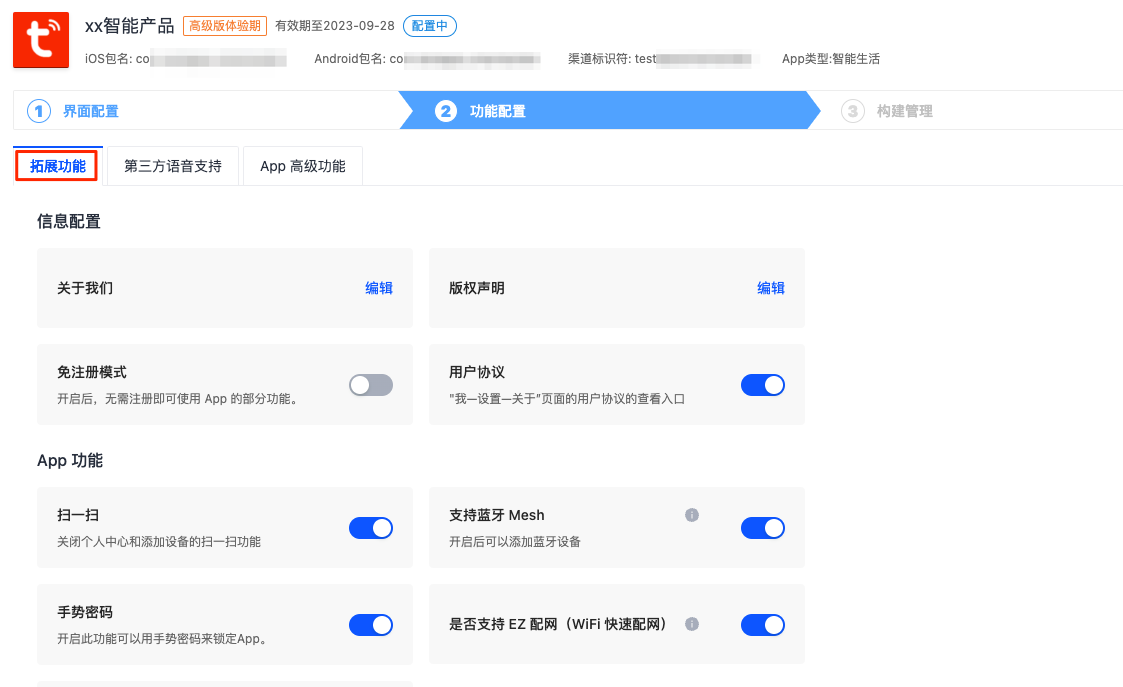
-
关于我们:您可以在此处填入产品官网链接。请注意格式开头为
https://,如果不是以https://开头,会导致在 App 里无法打开此页面。目前仅支持中英文,如果是其他语种的链接,可以填在英文输入框内。 -
版权声明:设置后,会在手机 App 端 我 > 设置 > 关于 页下方出现 App 的版权信息。
-
免注册模式:开启后,无需注册即可使用 App 的部分功能。完善账号信息后,在未注册状态下绑定的设备等信息可以直接用于新账号下。目前是免费试用,后续将统一改为付费后才能启用。已启用的 App 不受影响。
-
用户协议:由于各大应用市场规则原因,默认开启。开启后,已登录用户也能查看最新版的用户协议。
-
扫一扫:可根据您的实际需求,选择是否支持此功能。
-
支持蓝牙 Mesh:可根据您的实际需求,选择是否支持蓝牙设备配网。如果关闭蓝牙服务,请确保在配网设备列表里,不含蓝牙通讯类型的类目。
-
手势密码:您可以配置是否开启 App 的手势密码功能。如果开启,用户可以使用手势密码来锁定/解锁 App,提高安全性。
-
是否支持 EZ 配网(Wi-Fi 快速配网):可根据您的实际需求选择是否支持此功能。
-
隐私政策:由于各大应用市场规则原因,默认开启。开启后,已登录用户也能查看最新版的用户协议。
-
OTA 自动升级:设置 App 中设备自动升级默认开关状态、支持用户在 App 上修改状态。
-
-
如果您的产品接入了智能音箱,可以在此处勾选对应接入的语音助手,然后在右侧输入框补充接入的技能名称,勾选后,在 App 我的 > 语音等第三方服务 里将会出现对应帮助说明的图标入口。
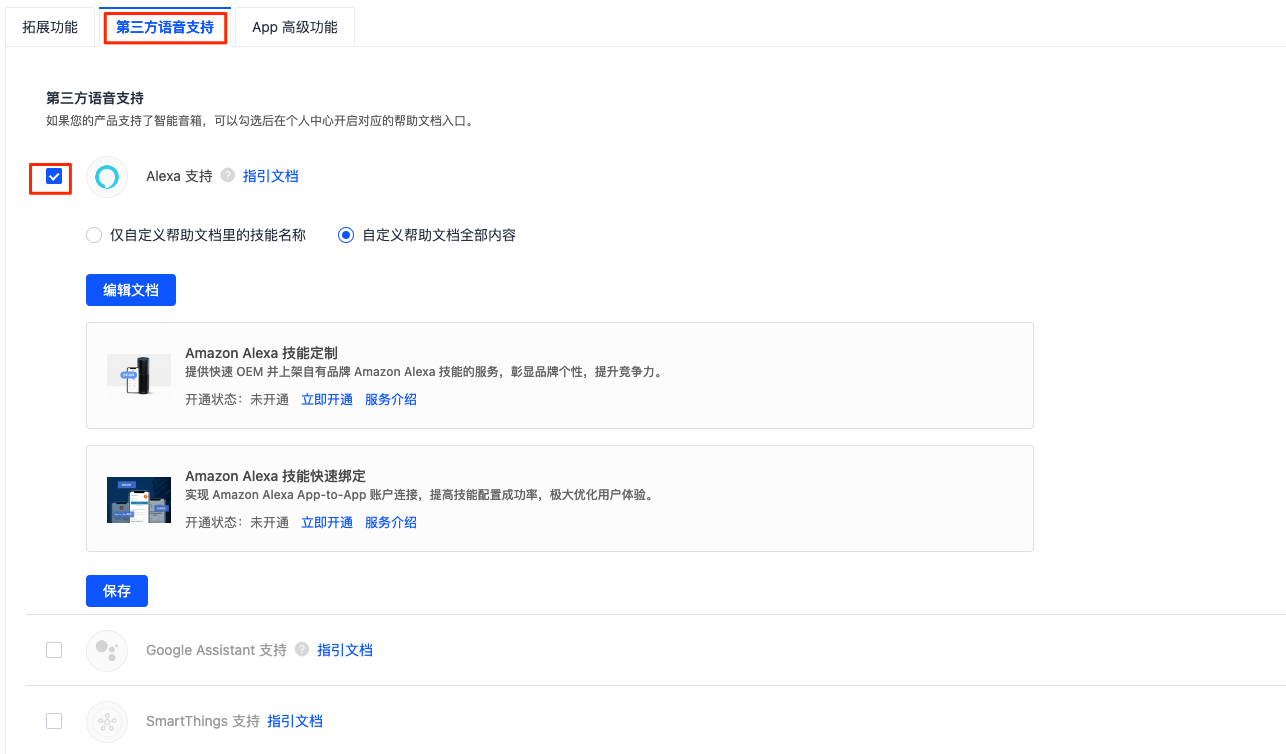
-
如果选择 自定义帮助文档全部内容,则会出现 编辑文档 按钮,单击后,即可在弹框里维护各语种的帮助文案。修改并保存后,App 用户即可查看最新版文案。
-
如果要设置其他语种的帮助内容,必须先设置并保存英文的内容后,再在语种下拉框中,选择其他语种继续编辑。
- 如为您的 App 开启 Alexa 和 Google Assistant 语音助手,需要单独开通 OEM 技能,否则可能会导致语音控制失效的情况。
- Alexa 已实现 Alexa App-to-App 账户链接。在 Alexa 支持 选项中,可单击对应能力的超链接 服务介绍 查看详情或单击 立即开通 购买该服务。
- 开启或关闭具体的语音支持服务,或修改具体语音支持服务里的帮助文案,无需重新构建 App。
-
-
单击 App 高级功能,查看要上架到应用商店必须完成的配置,以及涂鸦推荐开通或设置的服务。您可以根据实际情况完成相应开通或者配置,也可以继续单击 下一步,去构建 App 并体验,之后再来完善相应配置。
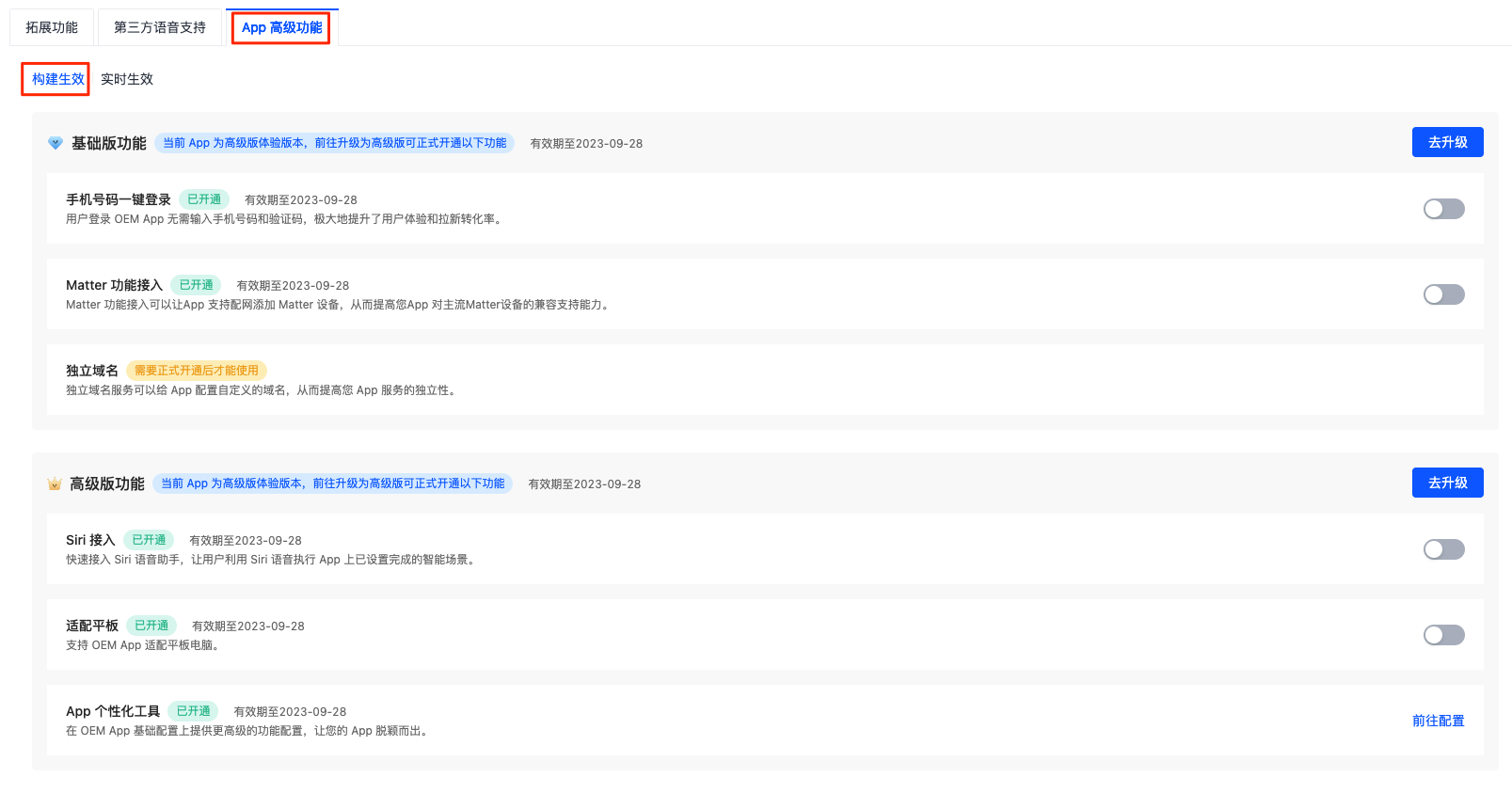
构建管理
-
单击 下一步:构建管理 > 立即构建。
-
选择 App 应用市场:当首次访问此页面时,需要选择您需要的应用市场类型:
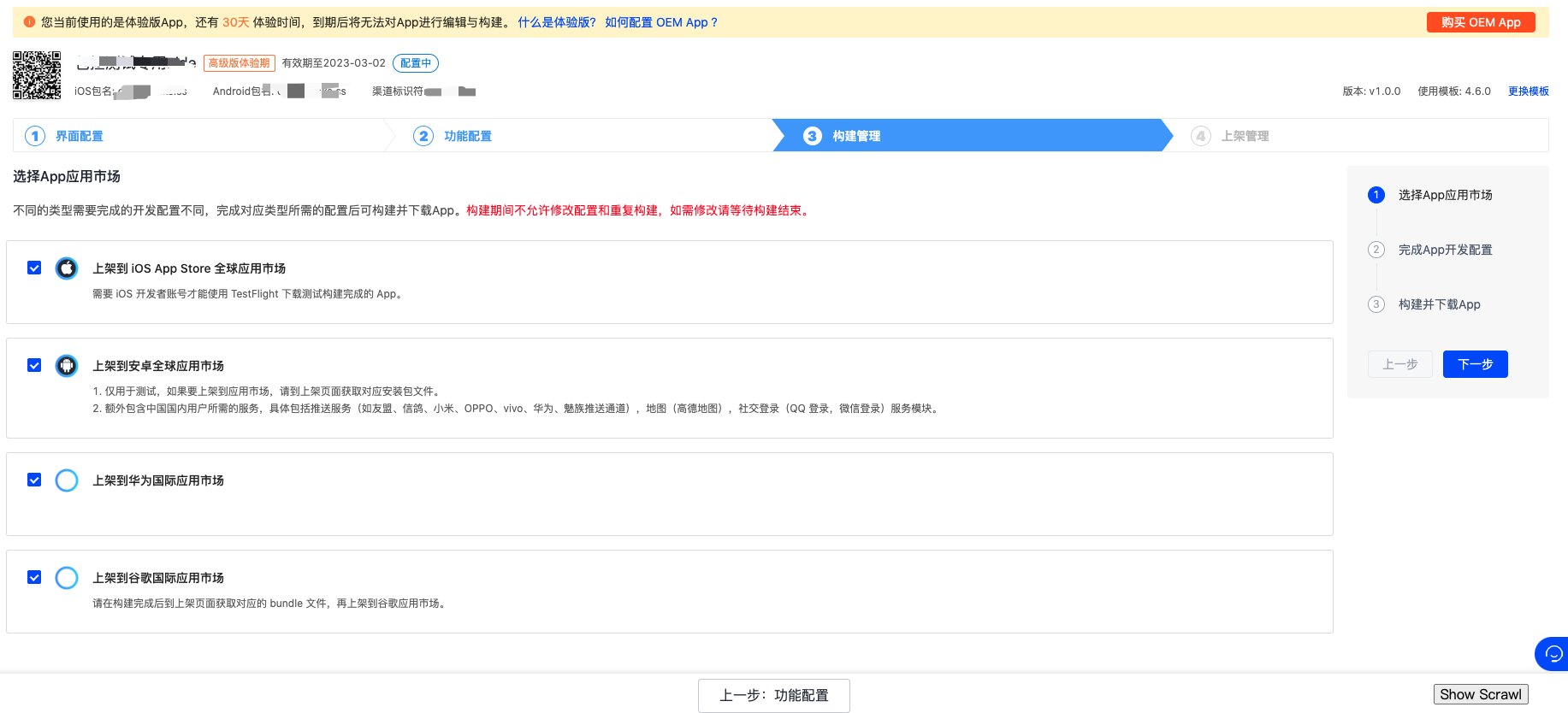
选择应用市场类型后,会显示上架到应用商店必须完成的配置项,提供针对每个 App 完整的上架检测和个性化指引功能,将开发流程分为两种方式:
-
正式上架:当您选择正式上架路线时,平台将检测每个 App 实际情况,例如上架应用市场的类型、开通增值服务情况等,并引导您完成所有必需的配置。
-
测试使用:您仅需完成 1-2 项测试 App 必需的配置即可开始构建。
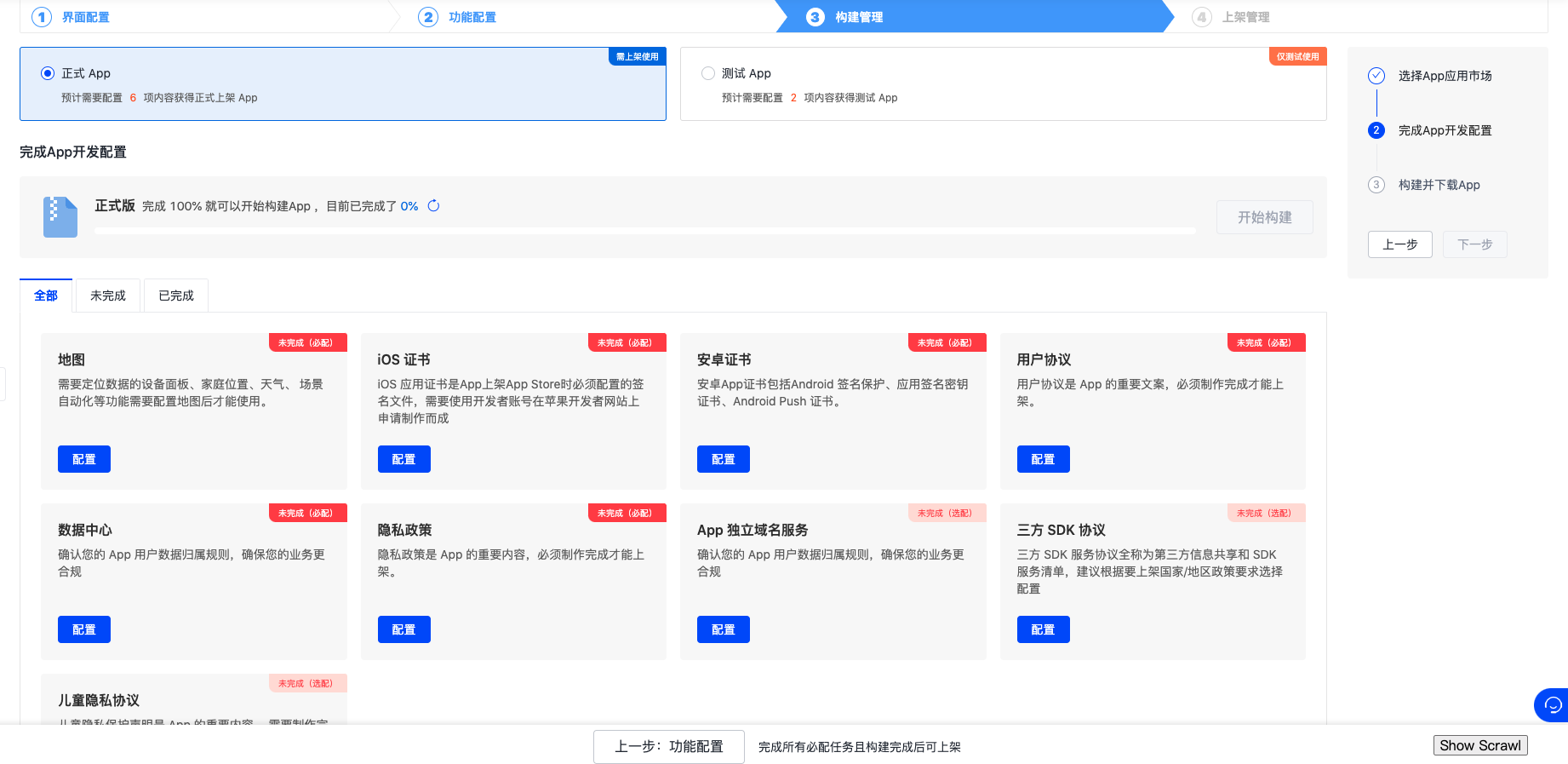
-
-
构建成功:可以使用手机扫描测试二维码下载安装 App 进行测试。该二维码会自动识别手机系统,支持安卓和 iOS,可分别引导下载安装。
单击 获取二维码,即可把测试包二维码进行内部分享及验收。测试包在有效期内,只能在企业内容临时体验用。
-
构建失败:页面会提示具体失败的原因,可自行修改后重新构建。或者 提交工单 申请技术支持。
体验版 App
体验版 App 是您在 涂鸦开发者平台 上通过以上流程创建并配置的,构建成功后即可快速扫描测试二维码下载安装到手机上进行体验测试:
- 体验版 App 的有效期默认为从创建之日起共 30 天,到期后将不能编辑和构建,手机端已安装的 App 将无法正常使用。
- 体验版 App 的安装包不能用于上架到应用商店,必须购买了 OEM App 服务,且完成上架必备配置项目后才能上架到各应用商店。
正式版 App
如果您已经购买了 OEM App 服务,请忽略此步骤,直接进行 App 上架。
购买 OEM App 服务
如果您的 App 测试没有问题,接下来您需要将 App 发布至应用市场,如果您的 App 尚未购买完成 OEM App 服务,将无法获取到安装包进行上架,且在体验到期后,将无法继续使用 App。
-
请先在页面提示中单击 购买 OEM App,前往 增值服务 下单并完成支付。

-
确认信息后,单击 立即购买。
- 支付信息:如您的 OEM App 已线下付款,请您提供订单号联系您的涂鸦客户经理为您绑款,以完成服务的开通。
- 是否需要发票:根据您的实际需求选择即可。如您选择需要发票,请您于该服务完成后提供开票信息联系涂鸦商务人员获取。
-
选择支付方式完成付款后,您可以回到涂鸦开发者平台继续配置您的 App。
App 概况
开通 OEM App 服务后,从 OEM App 列表单击每个 App 条目里除操作按钮外的区域,进入 App 概况,支持根据自身需求更新以下信息。
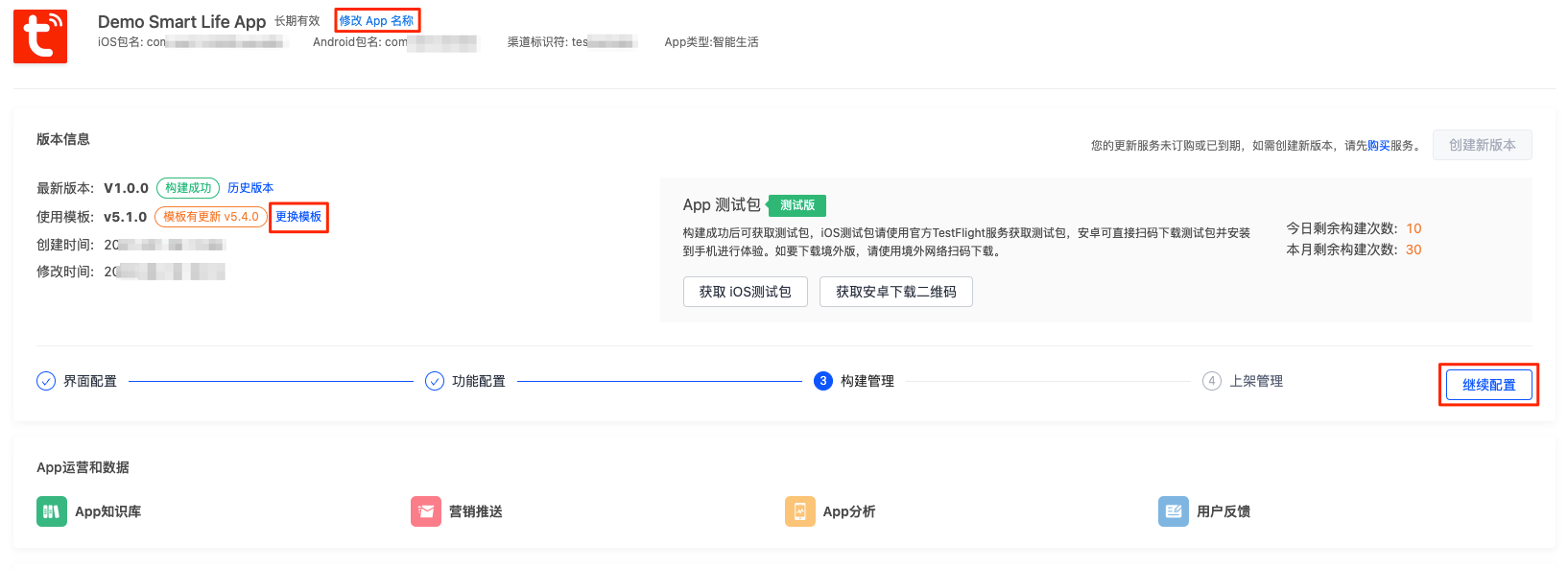
-
修改 App 名称:目前仅支持中英文,非简体中文下都会展示英文名称。
-
历史版本:单击后,可以查看历史版本的配置信息。
-
更换模板:如果您的 App 当前使用的模板版本低于涂鸦开发者平台最近新上线的模板时,您可以单击 更换模板,在弹框里点 更新 选择并使用最新模板。更换模板后,需要重新构建 App,新模板才会生效。单击 查看更新说明,可以查看最新模板新上功能。
如果您希望自动收到最新模板上线的通知提醒,可以通过 订阅内容管理 服务订阅 App 更新 通知。
-
继续配置:单击后进入最新版本的最后一步配置页面。
-
App 运营和数据:可查看当前 App 相关的 App 分析、用户反馈和营销工具等。
-
推荐增值服务:显示推荐启用的相关服务,可以在这里查看和开通更多合适的服务。
App 上架
方式一:购买 App 上架服务
-
可以在 App 高级功能 > 实时生效 内找到人工上架服务开通:
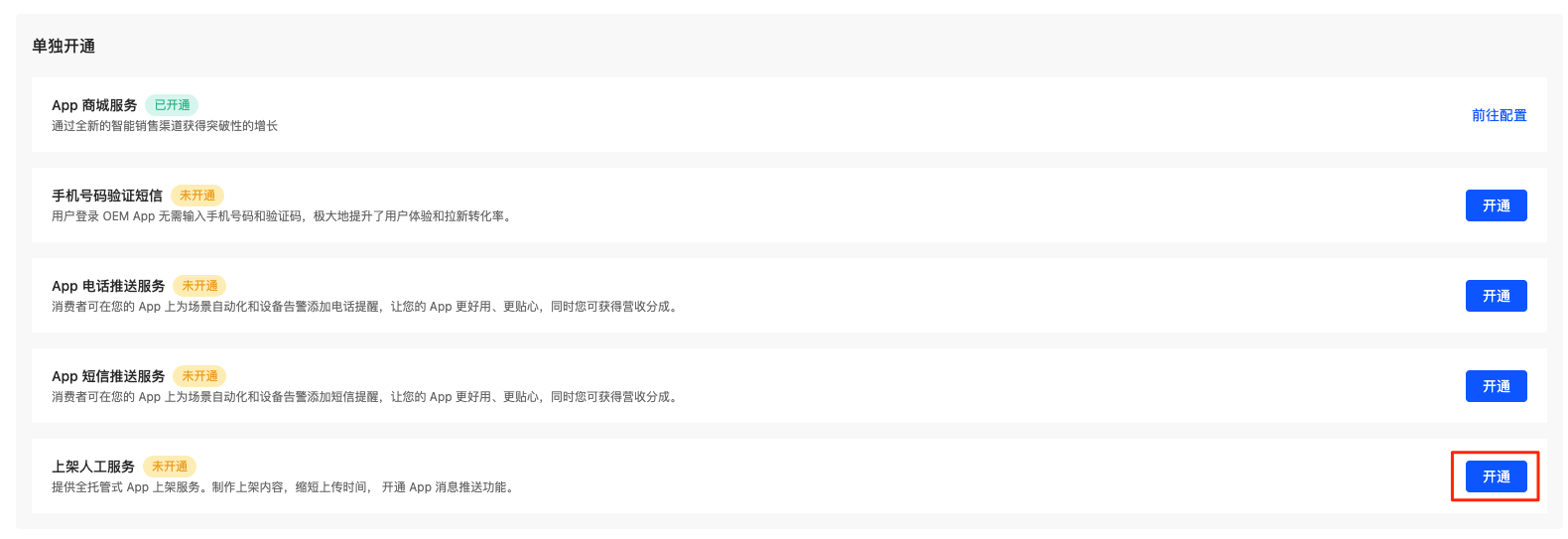
如果有修改开发步骤里的内容,如界面配置、拓展功能等的配置信息,则您需要重新构建 App。
-
如您还未购买上架服务,建议您提前购买 App 上架服务,由于 App 有部分必配功能依赖于第三方平台,涂鸦会提供 地图定位 跟 App 证书、Push 证书 的相关配置服务。
-
如您已经购买了上架服务,系统会显示提示,此时您只需要等待涂鸦工作人员联系您即可,上架步骤您均可忽略,将由涂鸦工作人员来完成后续操作。
方式二:自行上架
-
当 App 未配置完全,页面会提示需要配置,可以单击对应的 配置 按钮逐一配置。
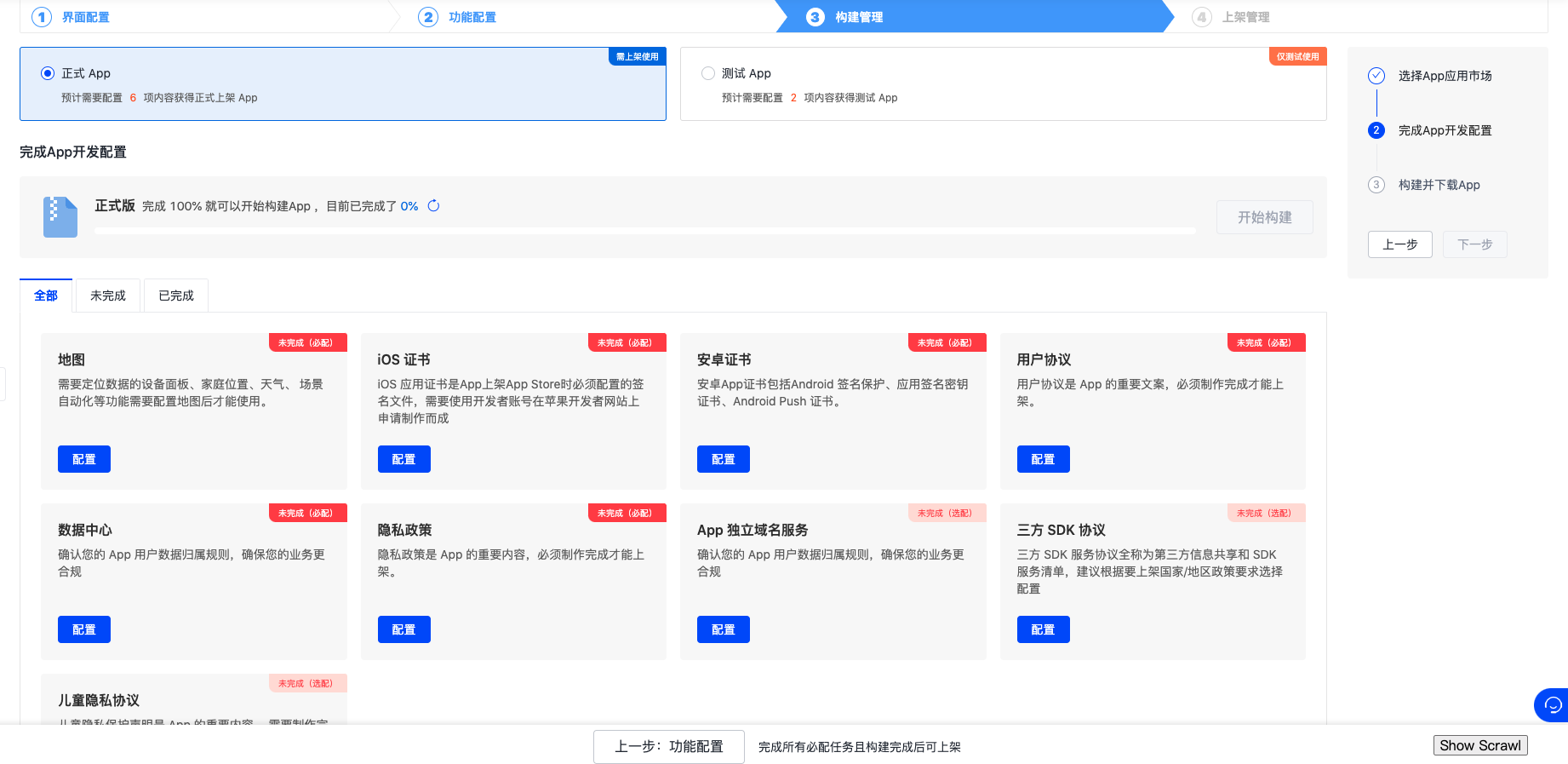
任何配置项只要修改,均需要重新构建才能生效,配置完成后请单击 完成配置,重新构建。为了减少系统在构建 App 时您的等待时间,建议一次性完成所有配置后再构建。
-
构建成功后,请先卸载之前安装的 App,再重新下载测试。确认安卓推送功能及地图功能是否生效后(iOS 推送服务需要上架后才能测试),再继续上架。
-
iOS 安装包您可以选择在平台自动上传,也可以自行下载。由于苹果审核非常严格,请仔细阅读操作手册,按规范发布您的应用。
-
安卓安装包区分中国大陆地区版 和 Google Play 适用版。自 2021 年 8 月后,新上架到 Google Play 的安装包,必须使用 App Bundle 文件。
-
中国大陆地区版默认会包含 高德地图服务,并支持 微信、QQ 等登录服务,以及各品牌手机的推送服务。
-
Google Play 版则默认使用 Google 地图 和 Google 推送 服务等。
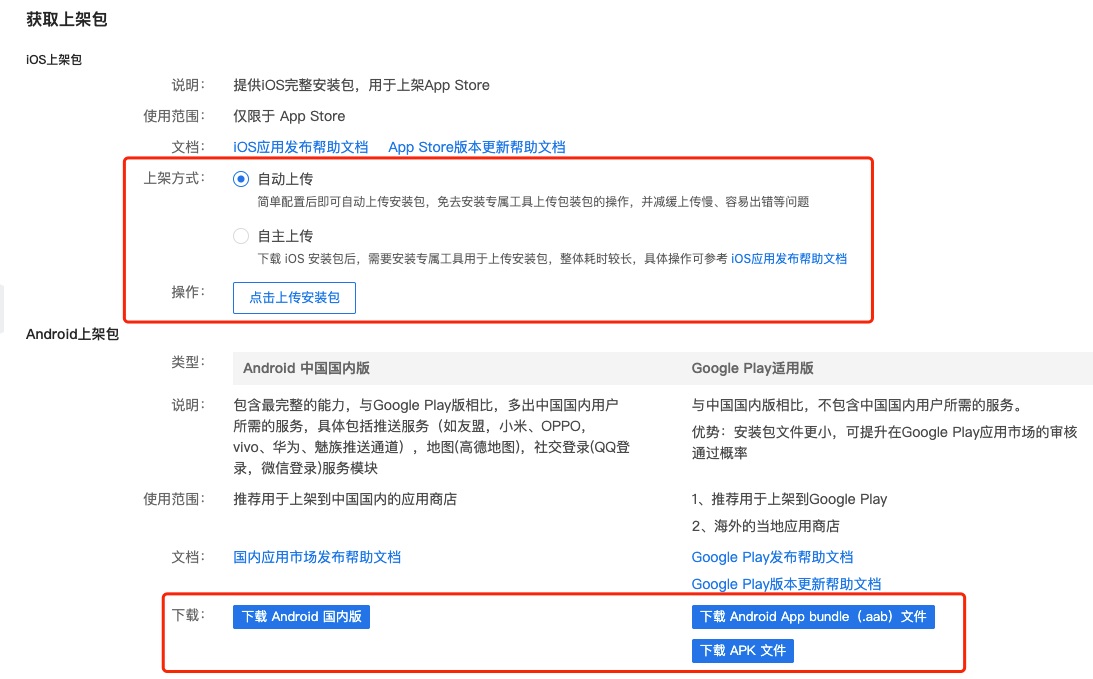
-
-
-
(可选)如上架过程中遇到任何问题,可通过 提交工单 咨询。
-
通过应用市场审核后,单击页面下方 完成上架 按钮,确认 App 已上架到各应用商店。
上架配置
如果您的 App 需要上架,请在 上架配置 页面完成以下功能的设置。
用户协议和隐私政策
-
(可选)下载涂鸦提供的 参考模板(中文、英文),并根据模板进行修改。
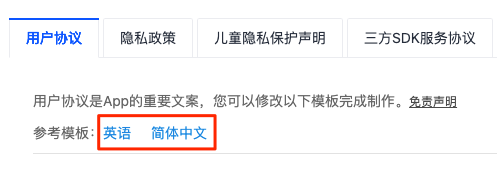
-
单击 新增版本,设置用户协议的版本,然后编辑用户协议内容。
-
如果 App 需要发布至应用市场,英文协议必传。
涂鸦《隐私政策》和《用户协议》模板仅供参考。请自行上传其协议版本,并确保内容的准确性、合法性。若完全采用,涂鸦不对适用性及影响作任何陈述和保证。由于受监管强制要求以及对隐私保护等要求的加强,涂鸦会不定期调整协议内容并更新发布,请及时查看调整沿用涂鸦模板的内容。
iOS 证书
应用如需发布至 App Store,则需要在此处上传相关的证书。制作证书需要先注册开发者账号,具体操作可参考对应的文档,如未上传证书,系统将无法构建用于上架的安装包,进而导致该 App 无法上架。
自助制作并上传证书,具体操作可以参考 iOS 证书制作。
安卓证书
应用如需发布至安卓各应用市场,则需要在此处上传相关的证书。制作证书需要先注册安卓开发者账号,请根据所需上架的应用商店来对应配置,具体操作可参考对应的文档,如未上传证书,系统将无法构建用于上架的安装包,故该 App 无法上架。
-
App 证书
-
Android 签名保护:设置后可以提升 App 安全性,详情请参考 开启 Android 签名保护。
-
应用签名密钥证书:可以把获取到的证书信息用于相关服务需要的地方。例如 Login With Amazon(LWA) 访问令牌需要获取此信息。
-
-
根据 App 用户所在地设置 Push 证书:
-
Google FCM:使用 Google 推送服务时必须设置的证书信息。详情请参考 申请谷歌 FCM 推送。
-
如果是推送给中国大陆用户,则可选使用 涂鸦推送通道或友盟 推送通道。
如果希望 App 用户可以无需打开应用就能收到推送,则需要设置对应品牌提供的系统级通道推送证书信息。
-
地图(安卓)
单击 获取 SHA1 获取 App 相关值后,参考 申请 Google 地图安卓服务 和 申请高德地图 KEY 获取高德或 Google 地图 Key,并填入对应框内。
可选配置
在 可选配置 页面,您可以完成 App 的配网设备列表、第三方接入、商城以及其他配置。
配网设备列表
配网设备列表支持 标准模式、平铺模式、多级模式 三种展示方式。
-
标准模式:默认为公版 标准模式,采用与涂鸦 智能生活 App 相同的配网列表和引导内容。标准模式下,不支持修改配网列表及引导内容。
-
平铺模式:如您目前产出的品类在 10 个以内,可选择使用 平铺模式,用户无需切换分类,可以直观查看到所有支持的产品品类。
-
多级模式:若您的产品品类较多,或跨多个品类时,可选择使用 多级模式 来配置,分类更加清晰。相当于在 平铺模式 的基础上,增加了一级类目的设置。App 用户可以通过分类快速找到目标品类产品的配网分类入口,并按引导完成设备配网。
三种模式的预期效果分别如下:
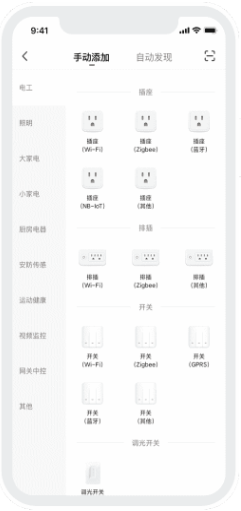
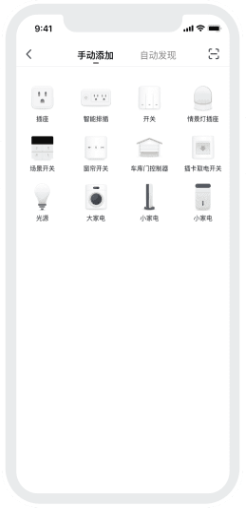
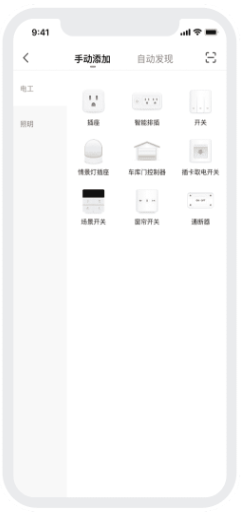
平铺模式、多级模式 自定义具体操作步骤如下:
-
如果当前空间账号下没有创建过产品,则无法关联产品。您需要先创建产品,或选择使用 新建标准分类。
如果要创建产品,请参考 选品类创建产品。
-
单击 创建自定义分类,在弹出的 自定义配网分类 弹窗中,选择要关联的产品,设置您自定义的图标或者分类名称。
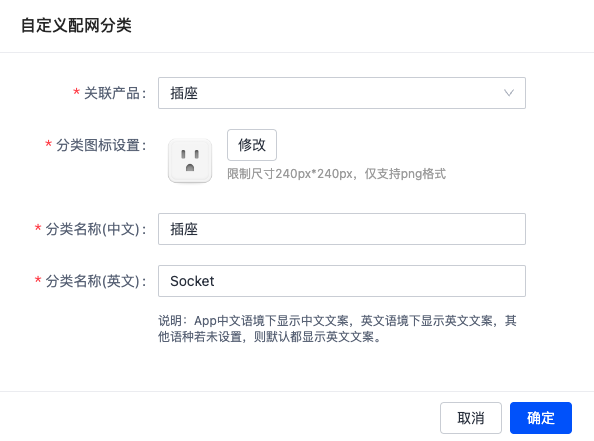
关联之后,App 用户通过此配网分类进行配网时,看到的配网引导内容就是此产品的配网引导内容。准确的配网引导内容可以提升用户的配网成功率。
-
创建成功后,会显示新弹窗,引导您去设置分类名称的其他语种文案。
-
点设置的配网分类左边的图标,可以移动对应分类的排序。
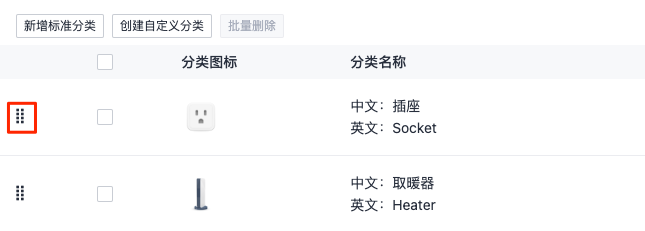
-
单击操作栏的 查看配网,则会跳转到关联产品的配网引导设置页面,可以根据产品的实际配网操作步骤和注意事项,完善配网引导内容。详细步骤,请参考 设置配网信息。
-
单击操作栏的 … 图标,可以查看更多操作项:
- 单击多语言后,跳转到此 App 的配网列表多语言配置页面。
- 单击修改后,弹出设置框,默认展示已设置的信息,可以基于此信息进行二次修改。
- 单击删除后,弹出二次确认框,点 确定 按钮后,将删除对应配网分类。此删除操作立即生效,请谨慎操作。
新增标准分类 具体操作步骤如下:
- 单击 新增标准分类,可在弹框内选择需要的标准分类到 已选分类 栏。
- 标准分类不支持修改图标、分类名称和配网引导内容。只支持调整在配网列表里的排序或删除对应分类。
第三方接入
本步骤可以设置第三方接入的设备触发预设的消息推送。详情请参考 第三方接入。
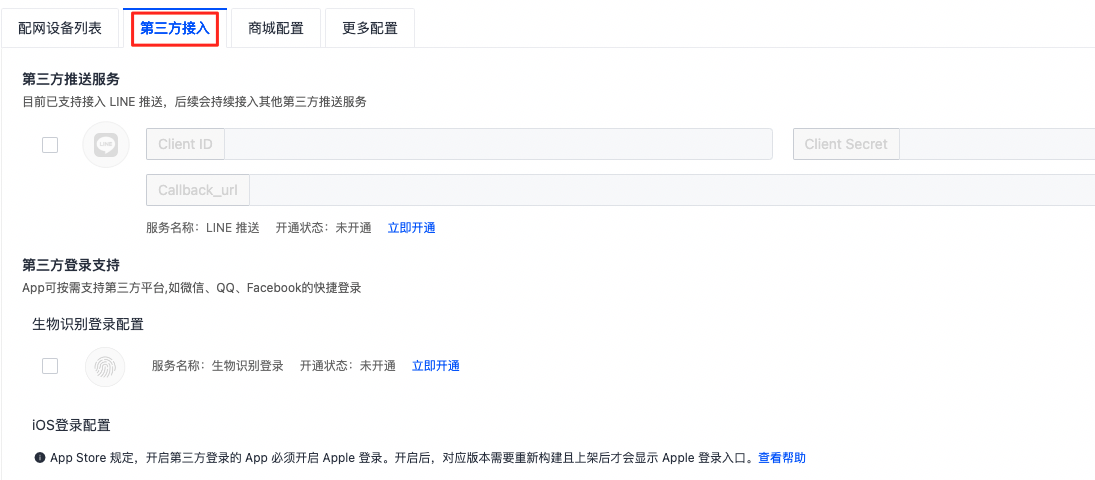
商城配置
显示当前 App 关联的 App 商城,在 App 底部导航栏的商城菜单名称和商城中心的名称信息及设置多语言的入口。
更多配置
-
多设备同时登录:可根据您的实际需求选择是否支持同一个账号同时登录多个手机终端。
-
支持使用涂鸦通用技能:设置当前 OEM App 是否支持使用 涂鸦通用技能,以通过相应的语音音箱控制设备。
-
手机号码短信验证:启用服务后,您的 App 用户可以通过手机号码注册或登录 App,还可以在个人资料里绑定手机号和找回密码。
常用工具
常用工具 包括 App 下载配置、升级提醒、调试白名单。
二维码
二维码可印刷于产品外包装上使用,后期 App 的版本更新不会影响此二维码的正常使用。输入的下载地址为确保可用,需要设置为各个应用商店的 App 详情页面。
必须配置其中一个下载地址二维码才能显示。您可以在各应用市场获取下载链接。只有设置各个系统的下载链接后,才支持各系统的手机扫码后,访问对应系统的下载链接去下载 App。
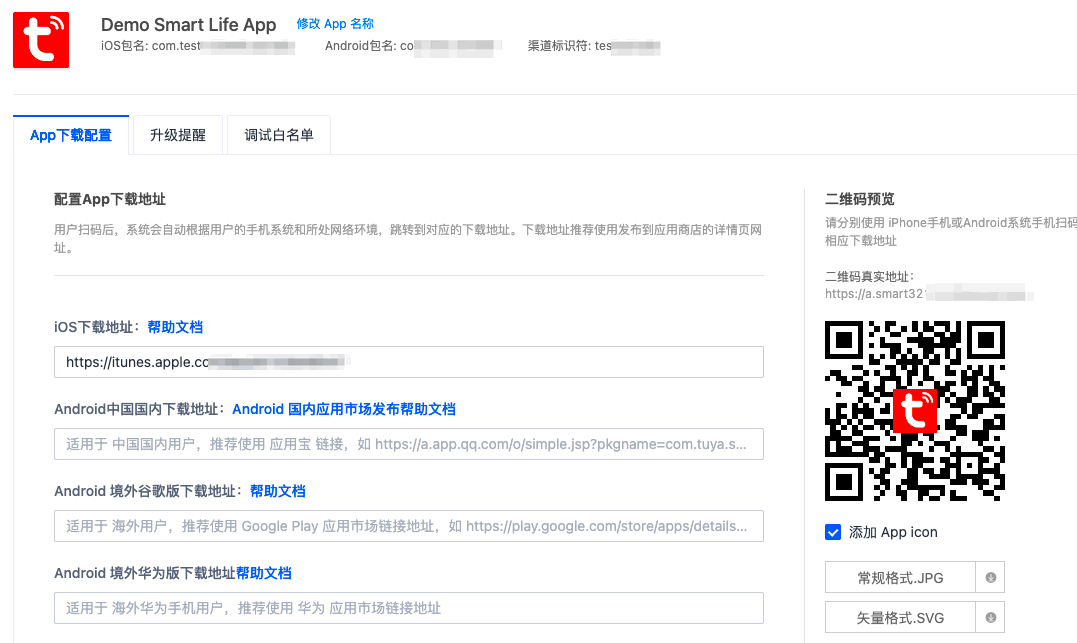
升级提醒
当您的 App 发布了版本更新时,您可在此配置升级提醒,推送至用户 App 上提醒用户升级版本。详情请参考 升级提醒推送方式说明。

调试白名单
调试白名单可以设置中国大陆地区的 App 账号为白名单账号。设置后,这些账号可以在 App 我的 > 设置 > 多语言调试模式 里查看最近更新或有变更的词条。
智能配置
您可以在 智能配置 页面,为 App 添加智能小程序,详情请参考 配置智能小程序。
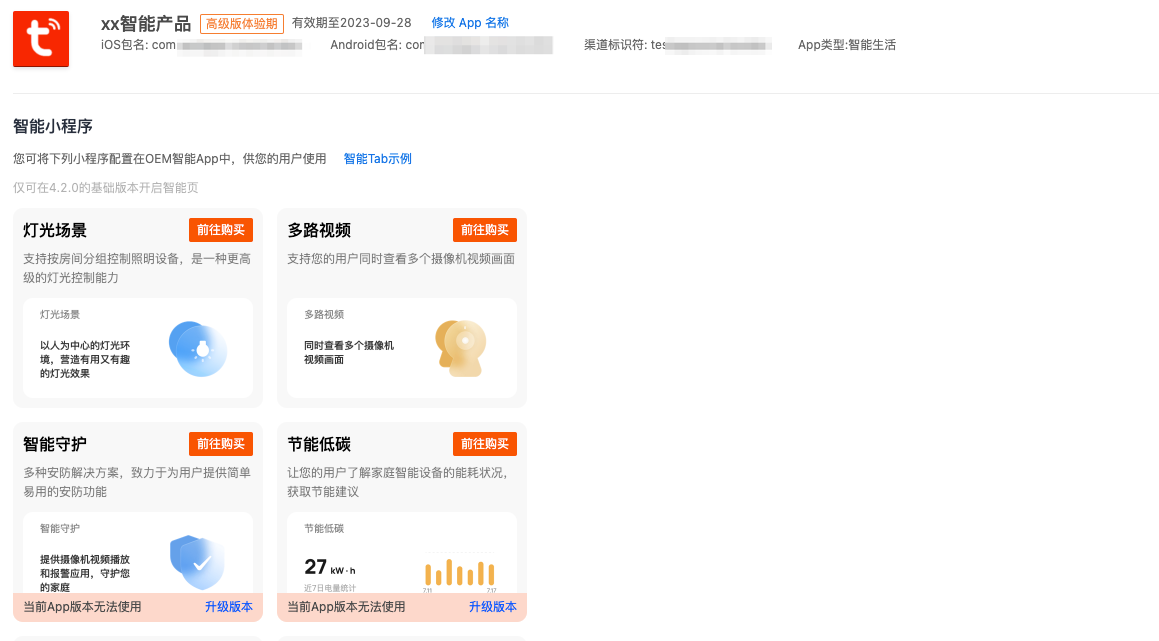
设置多语言
目前支持批量修改所有词条与在线修改指定词条两种方式:
-
方案一(批量修改):您可以导出 App 的语言内容表格,在表格中修改内容后上传。
-
方案二(单独修改):您可以通过 App 中的文案内容搜索对应的词条来修改。
详细说明请参考 App 多语言管理。
订阅模板更新
OEM App 可持续迭代更新版本,您可以在 订阅内容管理 页面开启 OEM App 的 App 更新 订阅 功能,当有新模板发布时,系统会自动发送包含更新说明的通知邮件到您设置的电子邮箱。
目前支持同时设置 30 个邮箱。
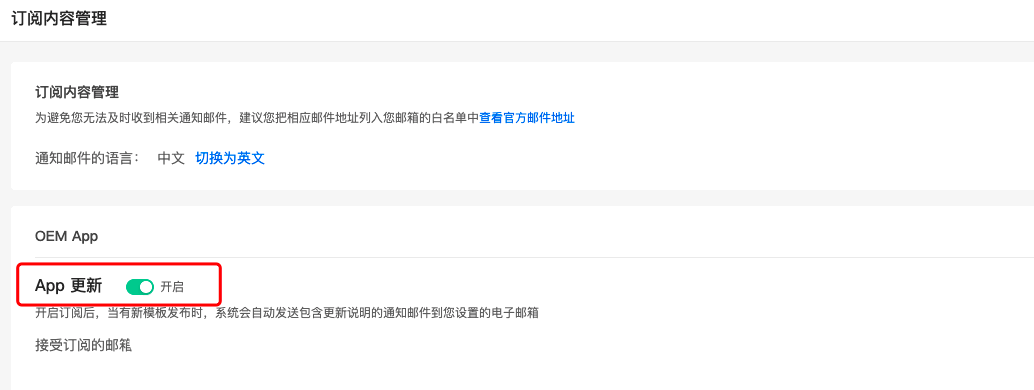
该内容对您有帮助吗?
是意见反馈该内容对您有帮助吗?
是意见反馈






